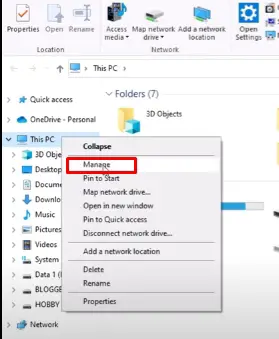Cara Mengatasi SD CARD Tidak Terbaca – Bagi Anda yang menggunakan SD CARD dan tidak terbaca ketika di colokkan ke laptop atau PC. Silahkan simak artikel ini.
SD CARD atau Secure Digital Card atau lebih dikenal kartu memori merupakan alat yang digunakan sebagai media penyimpanan data digital (gambar, video, atau audio) pada sebuah perangkat elektronik atau gadget.
Adapun besaran kapasitas SD CARD beragam mulai dari 128MB hingga lebih dari 512 GB. Akan tetapi sudah sangat jarang orang-orang mengunakan SD CARD yang berukuran kurang dari 2GB.
Lalu bagaimana jika Anda yang menggunakan SD CARD dan ingin memindahkan data ke laptop atau PC namun tidak terbaca ? Ketika disambungkan PC atau Laptop telah berbunyi namun tidak tebaca.
Berikut cara mengatasi SD CARD yang tidak terbaca:
Cara Mengatasi SD CARD Tidak Terbaca
Silahkan update driver USD mass storage device untuk windows 10/11. Anda dapat mendownload aplikasinya langsung dari website intell atau silahkan klik DISINI.
Kemudian, silahkan install aplikasi tersebut di laptop atau PC Anda.
Sambungkan SD CARD dengan card reader ke laptop atau PC.
Selanjutnya buka explorer Anda, kemudian pada menu This PC silahkan klik kanan dan pilih Manage.
Setelah jendela kerja terbuka, silahkan pilih Device Manager dan pilih Universal Serial Bus controllers.
Pilih USB Somposite Device dan klik kanan pada menu tersebut pilih Properties.
Kemudian pilih menu Power Management, hilangkan semua checklist pada pilihan yang ada dan klik OK.
Silahkan cabut card reader yang tertancap. Lalu, tancapkan kembali card reader tersebut, pastikan posisinya lurus tidak miring.
Maka sd card Anda akan dapat terbaca dan digunakan. Itu tadi cara mengatasi SD Card tidak terbaca di laptop windows 10/11. Untuk lebih lengkapnya, Anda dapat menyaksikan video dibawah ini:
Selamat mencoba dan semoga membantu